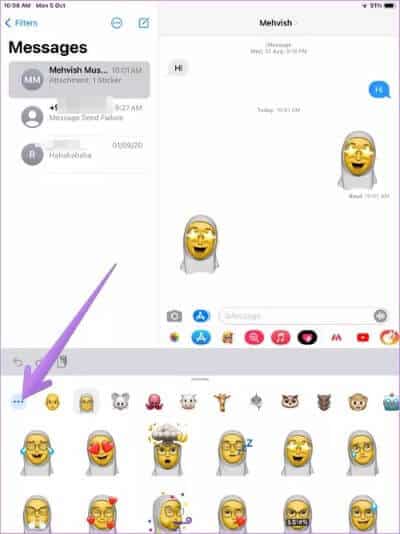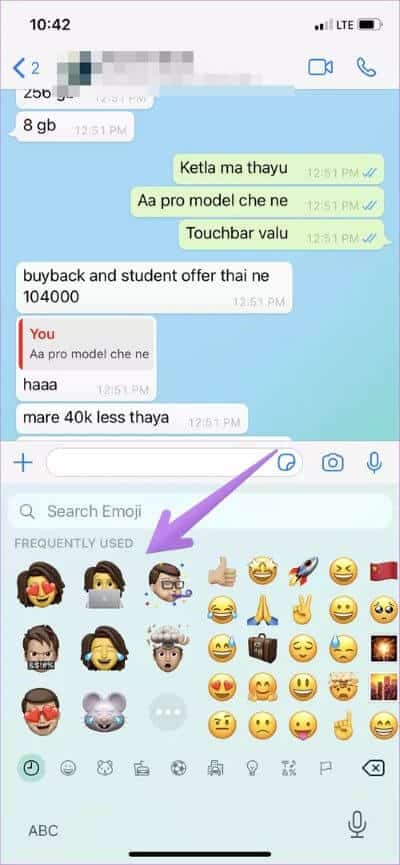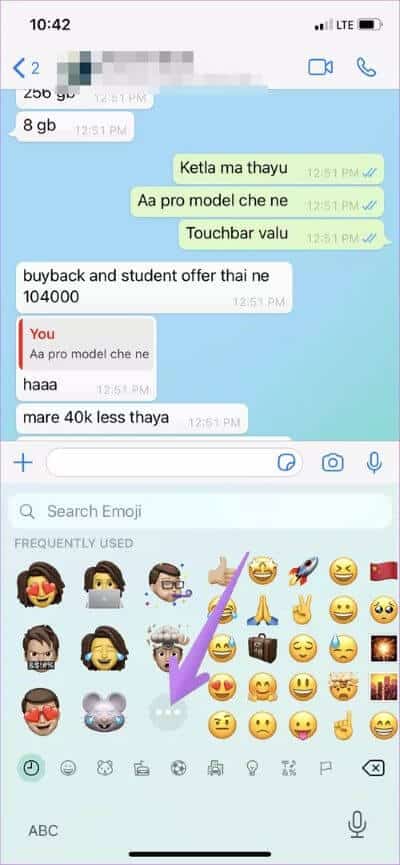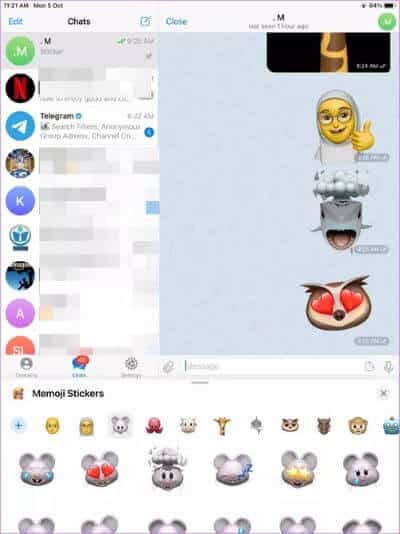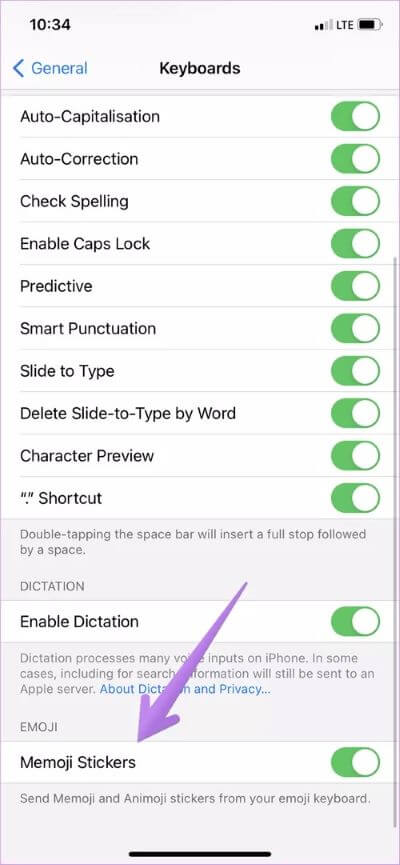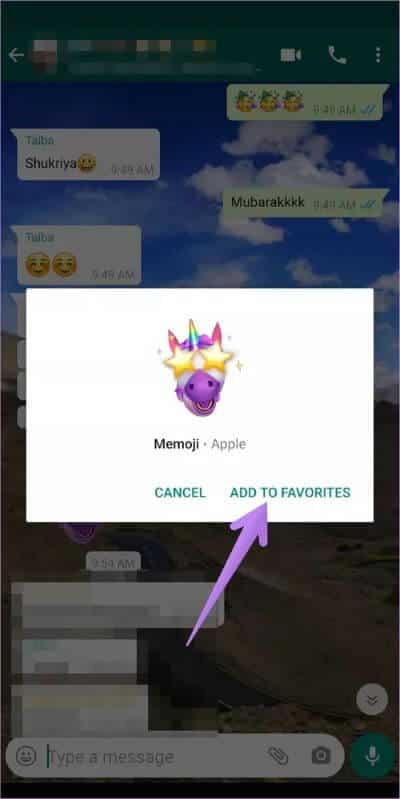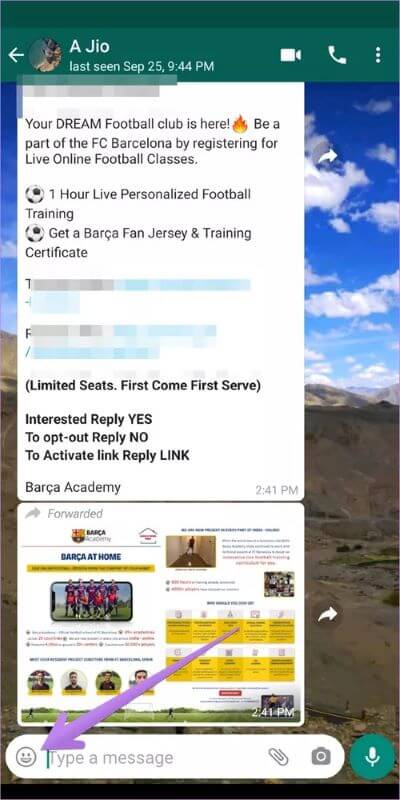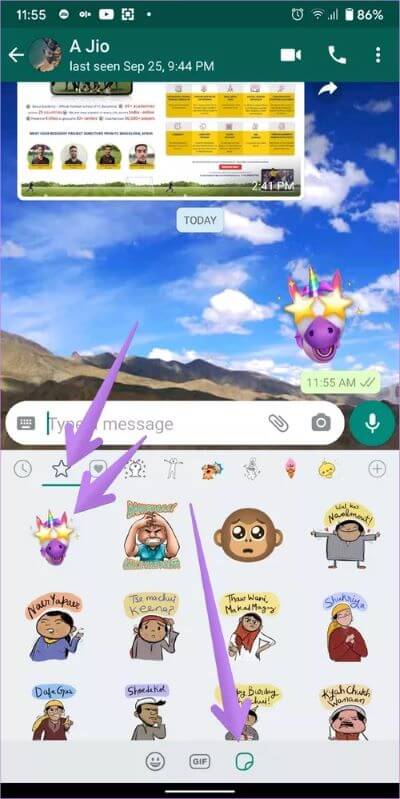Comment utiliser les autocollants iMessage (Memoji) dans WhatsApp et d'autres applications
Tu n'as plus besoin Caractères spéciaux Comme deux points (:), point-virgule (;), etc., pour créer des smileys. Désormais, les émotions peuvent être exprimées à l'aide d'émojis. Si cela ne suffisait pas, nous avons aussi des autocollants. Apple propose une version spéciale d'autocollants appelés mémojis où vous pouvez Créez des autocollants personnalisés à partir de votre téléphone. Si vous souhaitez utiliser des mémojis sur WhatsApp et d'autres applications, vous êtes au bon endroit.
Heureusement, les autocollants iMessage ne seront pas envoyés sous forme d'image mais apparaîtront comme autocollant dans WhatsApp. La différence entre les images et les autocollants est que les images sont de grande taille et que vous devez les télécharger manuellement si vous les utilisez Désactiver le téléchargement automatique des médias. Ce n'est pas le cas des autocollants. Ils sont de petite taille, plus rapides à envoyer et ressemblent plus ou moins à des emoji.
Voyons comment obtenir des autocollants memoji d'iMessage sur WhatsApp et d'autres applications comme Telegram, Facebook Messenger, etc., et nous vous dirons également comment utiliser les autocollants iMessage sur WhatsApp sur Android.
Comment obtenir des autocollants MEMOJI sur WhatsAPP et d'autres applications sur IOS
Étape 1: Tout d'abord, vous devez Créer un autocollant memoji Si vous ne créez pas d'affiche. Alors, ouvre-toi iMessage Et ouvrez une conversation existante avec n'importe qui ou créez un nouveau message.
Appuyez sur l'icône affiche Situé sous la zone d'écriture. À l'extrême gauche, appuyez sur Icône à trois points et choisissez Nouveau Memoji. Maintenant, créez un autocollant personnalisé selon votre choix. Reportez-vous aux conseils pour créer des mémojis sur iPhone.
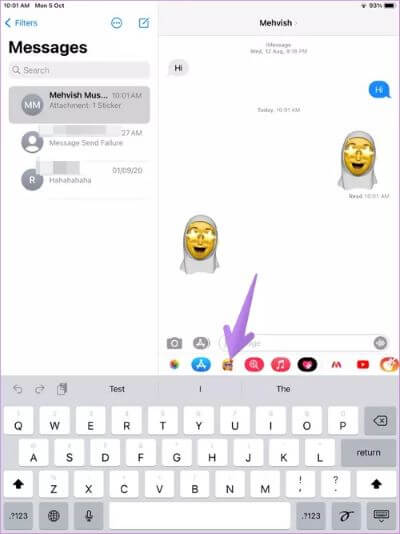
Étape 2: Une fois Créer un mémoji Votre, ouvrez WhatsApp Ou toute autre application prenant en charge des autocollants comme Facebook Messenger, Telegram, etc.
Étape 3: Si vous utilisez le clavier Apple comme clavier par défaut, appuyez de manière prolongée sur Icône de globe ou emoji en bas. Choisissez l'option Emoji.
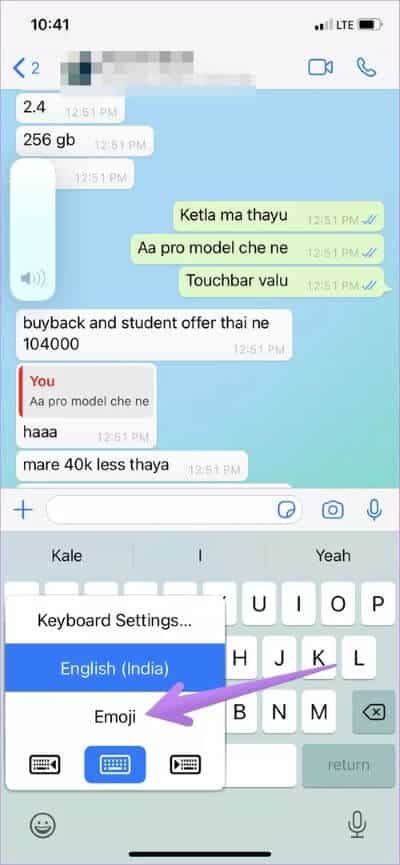
Si vous utilisez un clavier tiers comme SwiftKey ou Gboard Ensuite, passez au clavier iOS d'origine. Donc, touchez et maintenez l'icône du globe et sélectionnez le clavier suivant ou il peut afficher une langue. Cliquez dessus. Une fois que le clavier iOS est activé, touchez et maintenez à nouveau le même globe ou emoji. Choisissez Emoji dans la liste.
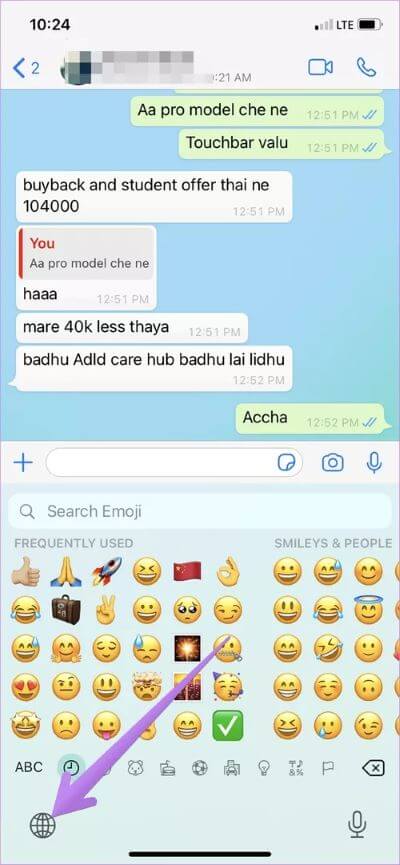
Étape 4: Sur le clavier Emoji iOS, déplacez-vous vers l'extrémité gauche du clavier en faisant glisser votre doigt vers la droite sur le clavier. Vous verrez d'abord la section Fréquemment utilisé votre propre emoji. Balayez à nouveau vers la droite et vous découvrirez une section avec des autocollants iMessage récents. Appuyez sur la personne que vous souhaitez envoyer dans le chat WhatsApp.
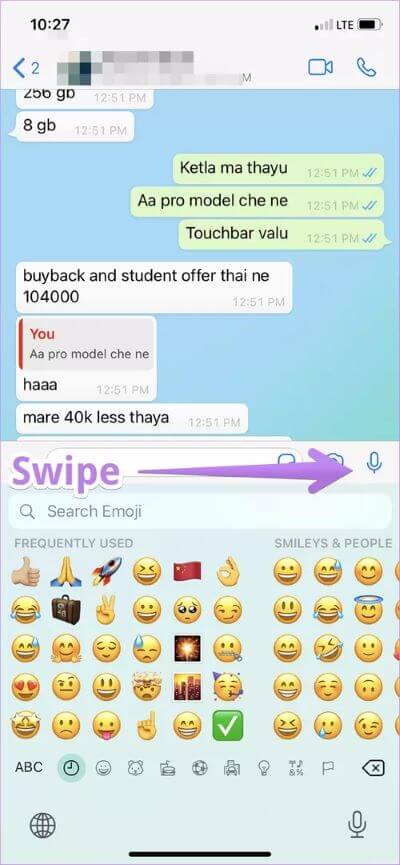
Remarque: les mémojis semblent masqués si vous ne faites pas défiler correctement. Balayez à nouveau vers la droite sur le clavier emoji. Beaucoup de gens ne le passent pas correctement. Ils ne peuvent donc pas afficher d'autocollants Memoji sur le clavier.
Étape 5: Pour rechercher et envoyer des mémojis, appuyez sur l'icône à trois points sous la section des mémojis la plus utilisée.
Ensuite, vous verrez votre collection d'autocollants Memoji. Cliquez sur l'autocollant que vous souhaitez utiliser. Voici une capture d'écran de l'apparence des autocollants memoji dans Telegram en suivant exactement les mêmes étapes que ci-dessus. Découvrez comment utiliser les autocollants Telegram dans WhatsApp.
Correction: les autocollants Memoji ne sont pas disponibles sur le clavier
Si les autocollants Memoji n'apparaissent pas sur le clavier, vous devez activer Configuration. Par conséquent, ouvrez Paramètres de votre téléphone et accédez à Général> Clavier. Faites défiler vers le bas et activez le raccourci à côté des autocollants Memoji.
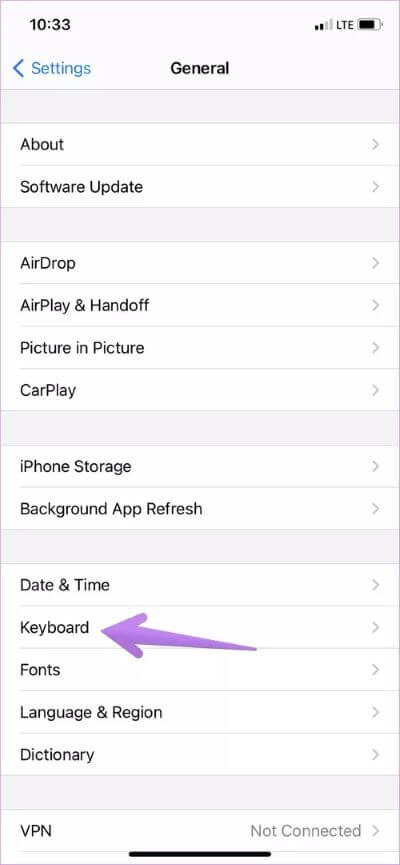
Utilisez les autocollants photo WhatsAPP pour Android
Si vous souhaitez utiliser vos autocollants Memoji sur votre téléphone Android, vous pouvez également le faire. Comme il est évident, il n'y a pas de méthode directe mais une solution alternative.
Voici les étapes:
Étape 1: envoyer Memoji À partir de laquelle vous souhaitez utiliser iPhone à Android Utilisation WhatsApp Comme montré ci-dessus.
Étape 2: Allumer WhatsApp Sur votre téléphone Android et ouvrez la conversation contenant le mémoji envoyé depuis votre iPhone.
Étape 3: Clique sur affiche. Une boîte de dialogue s'ouvre. Cliquez sur Ajouter aux Favoris. L'autocollant sera enregistré dans la section des favoris des autocollants WhatsApp. Répétez les étapes pour tous les mémojis que vous souhaitez ajouter dans WhatsApp pour Android.
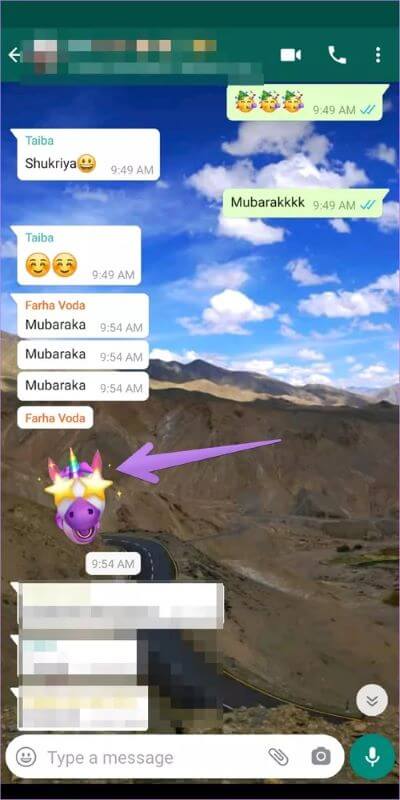
Étape 4: Pour envoyer ces mémojis à d'autres contacts depuis WhatsApp sur Android, ouvrez le chat où vous souhaitez envoyer le mémoji. Appuyez sur l'icône emoji à côté de la zone d'écriture.
Étape 5: Appuyez sur l'icône d'autocollant en bas. Appuyez ensuite sur l'icône des favoris pour afficher vos autocollants préférés. Vous trouverez vos mémojis depuis l'iPhone. Cliquez sur la personne que vous souhaitez envoyer.
Conseil de pro: apprenez à connaître Comment créer vous-même un emoji sur Android.
Créez vos propres stickers
Les autocollants ajoutent du plaisir à nos conversations WhatsApp. Vous pouvez télécharger des packs d'autocollants sympas pour WhatsApp. Si vous êtes sur Android, vous pouvez créer vos propres autocollants personnalisés pour WhatsApp, même à partir de vos photos. Cela semble amusant, n'est-ce pas? Essayez-le.